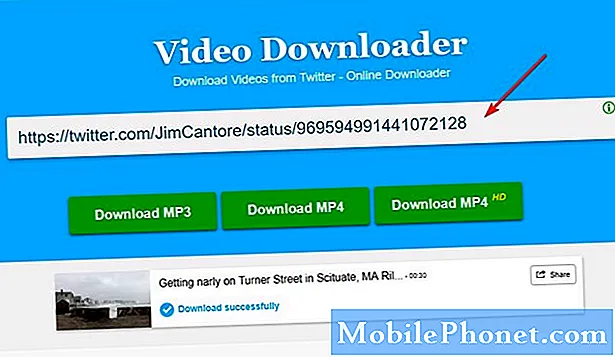Содержание
Сообщения - одно из предустановленных приложений на вашем Samsung Galaxy S9 Plus. Фактически, это приложение для обмена текстовыми сообщениями по умолчанию. Если ваш телефон настроен правильно и ваша учетная запись имеет хорошую репутацию, текстовые сообщения можно отправлять без каких-либо проблем, особенно если у вас один из самых мощных смартфонов на рынке сегодня. Однако мы получали жалобы от наших читателей, владеющих устройствами Samsung Galaxy S9 +, которые утверждали, что их телефоны больше не могут успешно отправлять текстовые сообщения. Либо они получают уведомление «Сообщение не отправлено», либо приложение закрывается само, пока пытается отправить текст.
В этом посте я расскажу вам, как устранить неполадки в вашем Galaxy S9 Plus, у которого возникают проблемы с отправкой текстовых сообщений просто потому, что у самого приложения для обмена сообщениями есть проблемы. Мы постараемся определить, в чем причина или почему это происходит, исключая все возможности. Если вы являетесь одним из владельцев этого устройства или любого другого устройства Android, если на то пошло, и у вас возникла аналогичная проблема, продолжайте читать, поскольку эта статья может вам как-то помочь.
Прежде чем мы перейдем к устранению неполадок, если вы ищете решение другой проблемы, обязательно зайдите на нашу страницу устранения неполадок, поскольку мы уже рассмотрели некоторые из наиболее распространенных проблем, о которых сообщают наши читатели. Найдите проблемы, похожие на вашу, и используйте предложенные нами решения. Если после этого вам все еще нужна наша помощь, не стесняйтесь обращаться к нам, заполнив нашу анкету по проблемам Android.
Как устранить неполадки в Galaxy S9 Plus, который не может отправлять текстовые сообщения
Ниже приведены способы решения этой проблемы. Узнайте, какой из них вам подходит…
Первое решение: перезагрузите телефон
Прежде чем что-либо делать, обязательно перезагрузите телефон, так как это может быть просто результатом незначительной системной проблемы. В прошлом я сталкивался с множеством подобных проблем, которые устранялись простой перезагрузкой. Итак, нажмите эту кнопку питания, чтобы перезагрузить S9 Plus. Если проблема не исчезнет после обычной перезагрузки, попробуйте выполнить принудительный перезапуск, чтобы обновить и перезагрузить все приложения, службы и основные функции. Одновременно нажмите и удерживайте клавиши уменьшения громкости и питания не менее 10 секунд. Телефон перезагрузится, как обычно, но как только он станет активным, попробуйте проверить, сохраняется ли проблема. Если это все еще происходит, переходите к следующей процедуре.
ПОХОЖИЕ СООБЩЕНИЯ:
- Galaxy S9 не может отключить групповое сообщение, приложение Samsung Keyboard перестает работать после обновления
- Решено: Samsung Galaxy S9 не может отправить текстовое сообщение при отсутствии сигнала Wi-Fi
- Как исправить Galaxy S9, который не отправляет текстовые сообщения, а групповые сообщения не работают случайным образом
- Как исправить Galaxy S9 с текстами, которые не в порядке, не вижу длинных SMS, если не нажата кнопка `` Еще ''
Второе решение: сбросить сообщения
Убедившись, что это не только из-за незначительного сбоя прошивки, следующее, что вам нужно сделать, это сбросить приложение для обмена сообщениями, а это значит очистить его кеш и данные. Возможно, это просто проблема с приложением, и очистка кеша и данных сообщений может решить проблему.
- На главном экране проведите вверх по пустому месту, чтобы открыть Программы лоток.
- Нажмите Настройки > Программы.
- Найдите и коснитесь Сообщения.
- Нажмите Место хранения.
- Нажмите Очистить кэш.
- Нажмите Очистить данные а затем коснитесь в порядке.
- Перезагрузите телефон.
Если проблема не исчезнет после этого, то следующее решение с большей вероятностью исправит ее.
Третье решение: запустить телефон в безопасном режиме
Это временно отключит запуск всех сторонних приложений и сразу же сообщит вам, является ли одно из них причиной проблемы. В безопасном режиме вы по-прежнему можете использовать Сообщения и отправлять тексты. Итак, попробуйте использовать приложение, пока ваш S9 Plus находится в безопасном режиме. Если проблема не возникает, значит, проблема вызвана сторонним приложением. Найдите это приложение, а затем удалите его, и на этом проблема должна быть решена.
- Выключите устройство.
- Нажмите и удерживайте Мощность нажмите клавишу за экраном с именем устройства.
- Когда на экране появится «SAMSUNG», отпустите Мощность ключ.
- Сразу после выпуска Мощность клавишу, нажмите и удерживайте Убавить звук ключ.
- Продолжайте удерживать Убавить звук до тех пор, пока устройство не перезагрузится.
- Безопасный режим отобразится в нижнем левом углу экрана.
- Выпустить Убавить звук когда вы видите «Безопасный режим».
А вот как удалить приложение со своего устройства:
- На главном экране коснитесь и проведите вверх или вниз, чтобы отобразить все приложения.
- На главном экране перейдите: Настройки > Программы.
- Нажмите Менеджер приложений.
- Найдите и коснитесь нужного приложения.
- Нажмите УДАЛИТЬ.
- Просмотрите уведомление, затем нажмите в порядке чтобы подтвердить.
- Перезагрузите телефон, чтобы обновить память и другие соединения.
Четвертое решение: очистить раздел кеша
Очистка раздела кеша удалит все системные кеши, созданные системой, но помимо этого они также будут заменены новыми. Кеши могут быть легко повреждены, и, хотя они являются временными файлами, они также могут вызывать подобные проблемы при повреждении. По этой причине всегда рекомендуется удалять их время от времени, чтобы убедиться, что система использует только файлы, которые не повреждены. Вот как удалить и заменить системные кеши:
- Выключаем устройство.
- Нажмите и удерживайте Увеличить громкость ключ и Биксби , затем нажмите и удерживайте Мощность ключ.
- Когда отобразится экран с логотипом устройства, отпустите только Мощность ключ
- Когда отобразится логотип Android, отпустите все клавиши («Установка обновления системы» будет отображаться в течение 30–60 секунд перед отображением параметров меню восстановления системы Android).
- нажмите Убавить звук несколько раз нажмите клавишу, чтобы выделить «очистить раздел кеша».
- нажмите Мощность клавишу для выбора.
- нажмите Убавить звук , чтобы выделить «да», и нажмите Мощность клавишу для выбора.
- Когда очистка раздела кеша будет завершена, будет выделено «Перезагрузить систему сейчас».
- нажмите Мощность ключ для перезапуска устройства.
Если после этого проблема не исчезнет, у вас нет другого выбора, кроме как выполнить следующую процедуру.
Четвертое решение: сбросьте настройки Galaxy S9 Plus
Общий сброс более чем достаточно для решения проблем, связанных с приложениями, но если проблема не исчезнет после третьего решения, у вас нет другого выбора. Однако убедитесь, что вы сделали резервную копию своих файлов и данных, поскольку они будут удалены во время сброса, и вы не сможете восстановить их после.
После резервного копирования отключите защиту от восстановления заводских настроек, удалив свою учетную запись Google со своего телефона, чтобы вас не заблокировали после сброса. После всего этого вы готовы к общему сбросу:
- Выключаем устройство.
- Нажмите и удерживайте Увеличить громкость ключ и Биксби , затем нажмите и удерживайте Мощность ключ.
- Когда отобразится зеленый логотип Android, отпустите все клавиши (сообщение «Установка обновления системы» будет отображаться в течение 30–60 секунд перед отображением параметров меню восстановления системы Android).
- нажмите Убавить звук несколько раз, чтобы выделить «стереть данные / восстановить заводские настройки».
- Нажмите Мощность кнопку для выбора.
- нажмите Убавить звук нажимайте до тех пор, пока не будет выделено «Да - удалить все данные пользователя».
- Нажмите Мощность кнопку, чтобы выбрать и запустить общий сброс.
- Когда общий сброс будет завершен, будет выделено «Перезагрузить систему сейчас».
- нажмите Кнопка питания для перезапуска устройства.
Я надеюсь, что это руководство так или иначе поможет вам. Если у вас есть другие проблемы, которыми вы хотите поделиться с нами, свяжитесь с нами в любое время или оставьте комментарий ниже.
связаться с нами
Мы всегда открыты для ваших проблем, вопросов и предложений, поэтому не стесняйтесь обращаться к нам, заполнив эту форму. Мы предлагаем эту бесплатную услугу, и мы не берем за нее ни цента. Но учтите, что мы получаем сотни писем каждый день, и мы не можем ответить на каждое из них. Но будьте уверены, мы читаем каждое полученное сообщение. Для тех, кому мы помогли, поделитесь нашими сообщениями с друзьями, просто поставьте лайк на нашей странице в Facebook и Google+ или подпишитесь на нас в Twitter.
Сообщения, которые также могут быть вам полезны:
- Что делать, если в Galaxy S9 есть ошибка «Предупреждение: сбой камеры» и приложение камеры продолжает вылетать после обновления
- Звуковые уведомления Galaxy S9 для электронной почты не работают, в приложении Outlook нет звука уведомлений для приоритетных отправителей
- Что делать, если ваш Samsung Galaxy S9 не распознается вашим компьютером? [Руководство по устранению неполадок]
- Galaxy S9 YouTube не работает из-за ошибки «Нет подключения» в магазине Google Play [руководство по устранению неполадок]
- Как исправить Samsung Galaxy S9 с ошибкой «К сожалению, Календарь остановлен» (простое исправление)